linux常用服务功能作用及使用配置方法.docx
《linux常用服务功能作用及使用配置方法.docx》由会员分享,可在线阅读,更多相关《linux常用服务功能作用及使用配置方法.docx(15页珍藏版)》请在冰豆网上搜索。
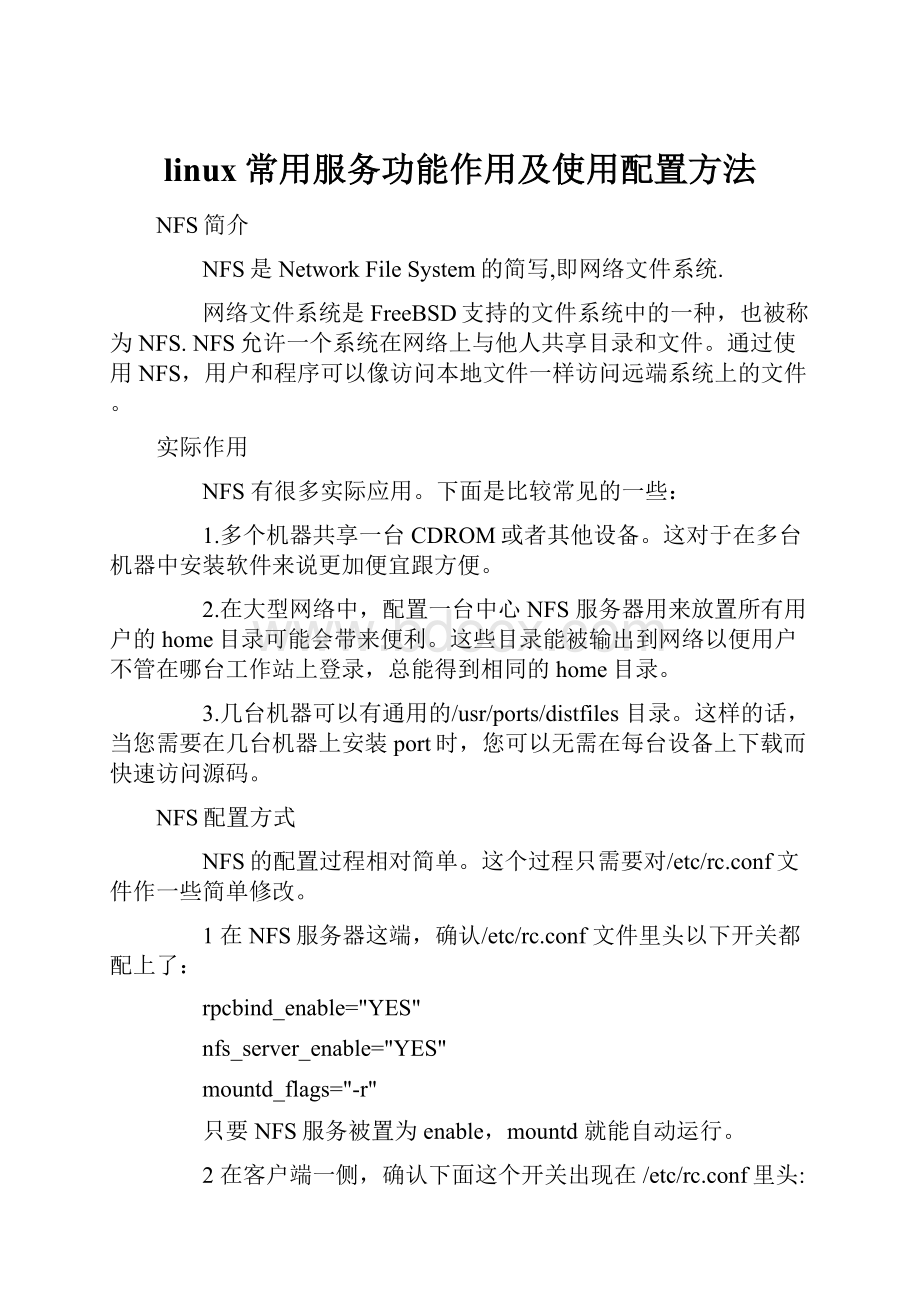
linux常用服务功能作用及使用配置方法
NFS简介
NFS是NetworkFileSystem的简写,即网络文件系统.
网络文件系统是FreeBSD支持的文件系统中的一种,也被称为NFS.NFS允许一个系统在网络上与他人共享目录和文件。
通过使用NFS,用户和程序可以像访问本地文件一样访问远端系统上的文件。
实际作用
NFS有很多实际应用。
下面是比较常见的一些:
1.多个机器共享一台CDROM或者其他设备。
这对于在多台机器中安装软件来说更加便宜跟方便。
2.在大型网络中,配置一台中心NFS服务器用来放置所有用户的home目录可能会带来便利。
这些目录能被输出到网络以便用户不管在哪台工作站上登录,总能得到相同的home目录。
3.几台机器可以有通用的/usr/ports/distfiles目录。
这样的话,当您需要在几台机器上安装port时,您可以无需在每台设备上下载而快速访问源码。
NFS配置方式
NFS的配置过程相对简单。
这个过程只需要对/etc/rc.conf文件作一些简单修改。
1在NFS服务器这端,确认/etc/rc.conf文件里头以下开关都配上了:
rpcbind_enable="YES"
nfs_server_enable="YES"
mountd_flags="-r"
只要NFS服务被置为enable,mountd就能自动运行。
2在客户端一侧,确认下面这个开关出现在/etc/rc.conf里头:
nfs_client_enable="YES"
/etc/exports文件指定了哪个文件系统NFS应该输出(有时被称为“共享”)。
/etc/exports里面每行指定一个输出的文件系统和哪些机器可以访问该文件系统。
在指定机器访问权限的同时,访问选项开关也可以被指定。
samba服务器
linux和windows资源共享的服务
简称smb 是一组通信协议netbiosovertcp/ip协议
rpm–qa|grepsamba 查看是否安装了samba服务器
如果没有安装,放入第一张CD安装
samba主配置文件位置:
etc/samba/smb.conf
内容:
#15 [global] 设置整体环境
#18 workgroup=mygroup 设置工作组名(不区分大小写)
#21 server=sambaserver 服务器名的说明
#28 hostsallow=192.168.1.192.168.2.127. 允许主机访问的地址范围。
默认为全允许。
(“;”也起注释作用)
hostsdeny 不允许
#32 printname=/etc/printcap 设置打印机配置文件路径
#33 loadprinters=yes 是否共享打印机
#38 printing=cups 设置打印机类型
#46 logfile=/var/log/samba/%m.log log会在此目录中为每个用户建立不同的日志文件
#49 maxlogsize=0 log文件的大小(单位为KB,0为不限制)
#53 security=user 安全级别配置
安全级别:
share:
共享级不需要帐号、密码就可以登录
user:
在访问samba服务器时必须输入帐号和密码。
Samba服务器验证后才可以访问共享资源。
Server:
用户需要输入帐号和密码,帐号和密码将在另一台指定的samba服务器或w2k、w2k3进行验证
Domain:
必须在域模式下工作,其他条件与server类似
#59 密码验证服务
#64 密码不得少于8位
#65 用户名不得少于8位
#70 用户密码加密
#71 密码文件存放的位置
#177 samba服务器与DNS服务器兼容(默认位samba不为用户进行DNScaxun)
#189 [homes] 共享目录名(可以改)
#190 comment=homedirectories
#191 brow~ 用户私人目录,不给别人浏览
#192 writable=yes 用户有写入权
加入行:
guestok=yes 允许匿名存取
#193-#195可以不添
例子1:
share级别的配置
servicesmbrestart 重启samba服务器
testparm 测试samba服务器的正确性
setup
firewall 打开防火墙
servicexinetdrestart 重启防火墙服务
例子2:
user级别的配置
vietc/samba/smb.conf
#53 security=user
向samba中添加用户:
guestaccount=用户名
encryptpasswords=yes 口令是否加密
smbpasswordfile=/etc/samba/smbpasswd 密码存放位置
/etc/passwd 存放本地帐号和口令的文件
cat/etc/passwd|mksmbpasswd.sh>/etc/samba/smbpasswd 把passwd内多有用户添加到smbpasswd中
smbpasswd用户名
newsmbpasswd:
输入密码
retypenewsmbpasswd:
passwordchangedforuser用户名
samba密码与用户密码可以不同,不冲突
servicesmbrestart 重启samba服务器
telnet服务器
可以利用telnet及ssh远程登录服务,都可以登录到另一台计算机上进行操作,就像登录本机一样,不过前提条件使被登录的计算机必须启动telnet服务,才能顺利的登录。
ssh加密
telnet是以明文传送数据,容易破解
telnet服务默认不允许root登录
vi/etc/xinetd.d/telnet
#12 disable=yes改为no 启动telnet
可添加
限制的IP地址:
no_access=IP
允许登录时间:
access_time=时间段(例如:
8:
00-17:
00)
servicexinetdrestart
登录:
telnetIP或对方主机名
退出:
exit或logout
使root用户可以直接登录
第一种方法:
vi/etc/pam.d/login
#1 authrequiredpam-curetty.so 禁用(前加#)
第二种方法
给/etc/securetty改名
telnet命令:
发送信息 wall信息
单个用发送 wall用户名信息
启动或禁止信使服务,但不能阻止root的 mesgy启动 mesgn关闭
openssh服务器
默认启用服务器,数据加密传输,对数据安全有保障
查看是否安装:
rpm–qa|grepopenssh
启动:
servicesshdrestart
登录方式:
sshIP
只能在Linux上使用
第一次进入系统会提示yes/no
第一次登录为root,直接输入对方root密码
如果以其他用户登录,方法为:
ssh服务器中的用户名@服务器IP
ssh–l服务器中用户名IP
DHCP服务器
动态主机设置协议 ifconfigeth0
什么时候使用DHCP服务器:
1、公司内部有很多人使用笔记本时
2、网段内计算机相当多,无法一个个设置
什么时候不建议使用DHCP:
1、很多计算机是做为服务器使用
2、计算机特别多,client在开机时主动发送信息给服务器,当超过30s到60s,最好手动设置
3、只有3、4台计算机
4、当网络中有大多数老型网卡,不支持DHCP
5、有很多网络高手,水平都很高
查看安装包:
rpm-qa|grepdhcp
安装文件在第二张CD中
设置DHCP服务器
/etc/re.d/init.d/dhcp DHCP启动文件
/var/lib/dhcp/dhcpd.lease DHCPIP租期数据包
/usr/share/doc/dhcp-3.0pll/dhcpdconf.sample DHCP模板文件 (主要使用)
cp/usr/share/doc/dhcpd3.0pl1/dhcp.conf.sample/etc/dhcpd.conf
由模板文件生成主配置文件
vi/etc/dhcpd.conf
#1 启动DHCP的脚本
#2 启动DHCP的脚本
#4 网段和子网掩码
#7 路由的IP
#8 路由的子网掩码
#10 DNS域名
#11 DNS域名
#12 DNS的IP
#14 与格林威治时间的偏移差
#21 动态分配的IP地址池
#22 默认租用IP的时间长度(单位秒)
#23 最长租用IP的时间(单位秒)
#26 指定某些主机绑定固定IP
#27 绑定主机名
#28 绑定主机的MAC码
#29 绑定主机的IP
DNS服务器
主机名和IP地址对应
Linux系统使用的是伯克利大学开发的bind(berkeleyinternamedomain)软件包
最新版本9.2.4-2
DNS主要用途:
造福懒惰和记忆力不好的人
DNS端口号:
53
/etc/service
需要架设DNS的场合
1、接入internet的主机数量庞大,一个人负责整个公司的几十台server
2、需要时常修改server的名字
3、Server的服务器随时都有增加的可能性
不需要架设DNS的场合
1、网络主机数量少
2、可以直接请上层DNS主机管理员帮你设置主机名称的对应对应
3、对DNS认识不足
4、架设DNS费用非常高
什么是正解与反解
正解:
主机名查找IP
反解:
IP查找主机名
架设DNS的软件包
安装DNS的bind
rpm–qa|grepbind
bind–utils-9.2.1-16
没有安装的话,在CD1、CD2中安装所有以bind开头的都安装
DNS启动
1、图形界面
开始>系统设置>服务
选择named就可以执行关闭、启动、重启DNS
2、在终端
Servicenamedrestart
rndcstatus 查看DNS服务器运行状态
主配置文件
/etc/named.conf
#3 options 定义全局参数
#4 directory“/var/named” 保存名字服务器以及缓存文件位置
正向查找区域
#26 zone“localhost”IN{ localhost:
名称 IN:
internet类
#27 typemaster; 指明区域类型
#28 File“localhost.zone”; 指明区域文件的名字。
Zone为地址(例如)
#29 Allow-updata{none;}; 保存DNS处于更新状态
#30 };
反向查找区域
#32 zone“0.0.127.in-addr.arpa“IN{
#33 typemaster;
#34 file“named.local”;
#35 allow-ipdata{none;};
#36 };
区域类型
Master 主区域
Slave 从区域
Stub 与从区域类似,但只保存DNS名称
Forword 将任何发送的请求转发
Hint DNS服务器集
Named.local生成2个文件
SOA(startofauthority) 授权
SOA下所有记录都是本域授权的。
@ 授权记录的扩展名
#3 Serial 当增加或修改记录时会改变序列号 格式:
yyyymmdd***
#4 Refresh SOA信息刷新时间间隔 单位:
秒
#5 Retry 域授权服务器联系的频率
#6 Expire 从服务器保存的信息,不断更新它的时间间隔
#7 Minimum 区域中的记录的存活时间
#8 NS nameserver
#8 localhost. 换成域名
添加:
a 地址记录,后跟IP
mx 邮件交欢器。
会跟着邮箱服务器
cname 别名
#10 PTR 指针记录。
把IP转换成主机
配置DNS
修改5个文件
/etc/hosts
/etc/resolv.conf
/etc/named.conf
/var/named.local 生成正解、反解(名称自定)的两个文件
/etc/hosts
IP 主机名 DNS域名 别名
/etc/host.conf
把bind与hosts对调:
bind,hosts
/etc/resolv.conf
添加:
Search“域名”(例如“”)
nameserverIP(200.200.200.200)
/etc/named.conf
Localhost.zone换成域名
/var/named.local
创建正反2个文件
正:
Localhost换成主机域名
PTR换成CNAME, 1换成www
添加地址记录:
IN A IP
反:
Localhost换成主机域名
nslookup 查看DNS是否成功
更改主机名
/etc/sysconfig/network
/etc/bosts
FTP服务器
FTP(filetransferprotocol)文件传输协议
TCP/IP的一种应用
FTP的服务器和客户端建立要经过三次握手
常用FTP软件:
vsftp(现在)、wu-ftp(RH8.0以前)、proftp
两种传输格式ASCII、binary(二进制码。
系统默认)
vsftp的登录
1、anonymous匿名登录
linux默认密码:
guest
2、真实帐号(本地帐号):
必须在FTP服务器上拥有自己的帐号
安装、启动FTP
rpm–qa|grepvsfp
/etc/rc.d/init.d/vsftpdrestart
Servicevsftpdrestart
pstree|grepvsftp 查看是否启动了FTP服务器
FTP配置文件:
/etc/vsftpd/vsftpd.conf 主配置文件
/etc/vsftpd.ftpusers FTP中不允许访问的用户列表(一行一个用户)
/etc/vsftpd.user_list FTP中不允许访问的用户列表(FTP服务器主配置文件先检测)
vi/etc/vsftpd/vsftpd.conf
#7 是否允许匿名访问
#10 是否允许本地用户登录
#13 是否允许上传
#17 文件掩码
#22 匿名用户是否拥有上传权限
#26 匿名用户是否允许创建目录
#30 是否激活目录信息 远程用户更改目录时提示信息
#33 是否启动上传和下载的日志功能
#36 启动FTP数据端的连接请求
#46 日志文件存放位置
#49 是否使用标准FTP日志格式
#55 设置数据连接起始时间(秒)
#76 是否使用ASCII语言上传
#77 是否使用ASCII语言下载
#80 FTP欢迎信息
#91 是否允许列表用户访问自己以外的目录(YES=不允许) =YES:
列表用户不允许访问,本地用户可以访问。
=NO:
相反
添加:
chroot_local_user=yes 用户不可以访问其它用户的目录(YES=不允许)
#101 pam认证名字
#102 用户列表用户是否允许登录FTP
#104 vsftp处于独立启动模式
#105 主机访问的控制方式
FTP目录:
/var/ftp/pub
客户端:
ie:
ftp:
//服务器IP
cmd:
ftp服务器IP
DOS下FTP命令:
ftp主机名/IP 进入主机
?
帮助
ls 查看
cd 切换
lcd 本地目录切换
close 中止FTP会话
get 下载
put 上传
mget 多文件下载
mput 多文件上传
quit 中断连接
!
调用客户端系统的命令
设置最大并发连接数和最大线程数
vi/etc/vsftpd/vsftpd.conf
添加:
max_clients=100 同时连接最大并发数为100
max_per_ip=2 线程最大为2
设置用户最大传输速率
vi/etc/vsftpd/vsftpd.conf
添加:
anon_max_rate=20000 匿名用户最大传输速率20000b/s
local_max_rate=20000 本地帐号最大传输速率20000b/s
封IP
vi/etc/vsftpd/f
vi/etc/hosts.allow
添加:
Vsftpd:
ip:
DENY